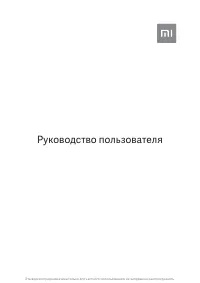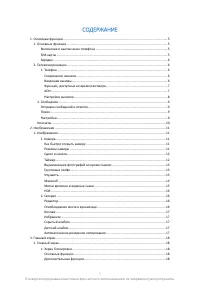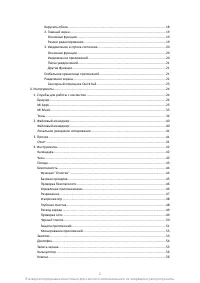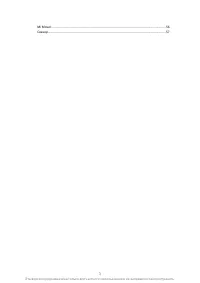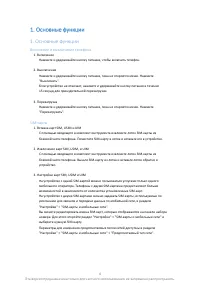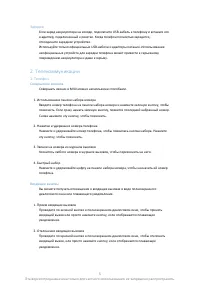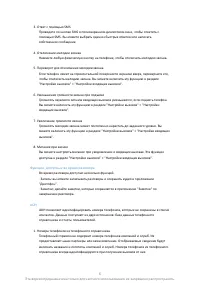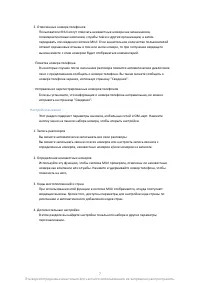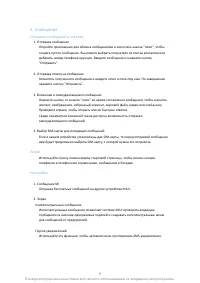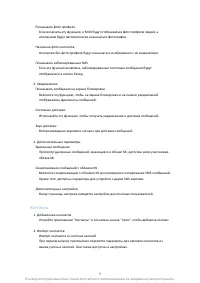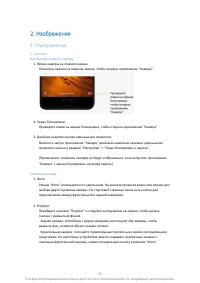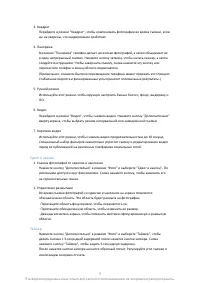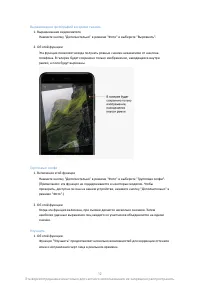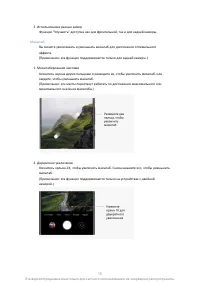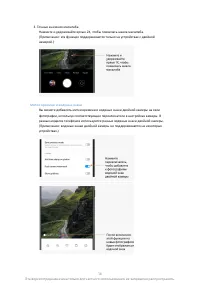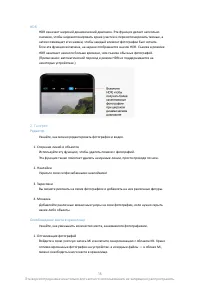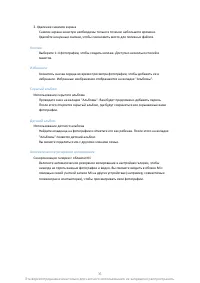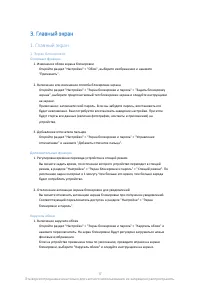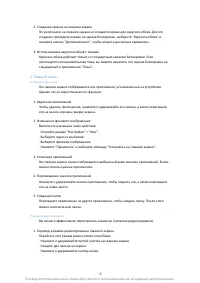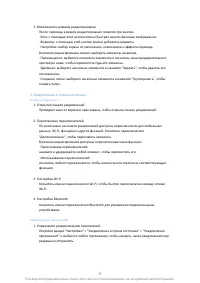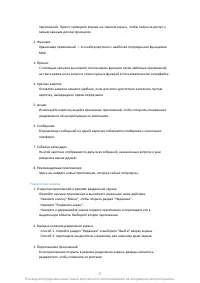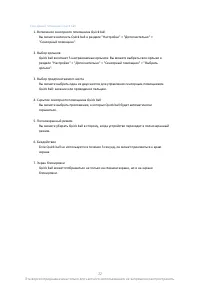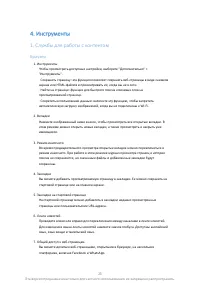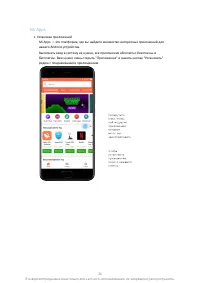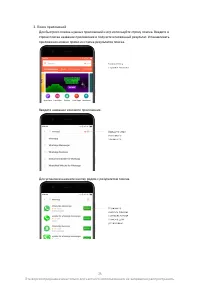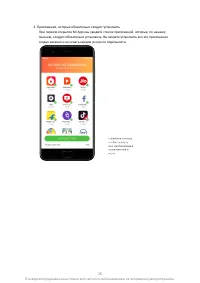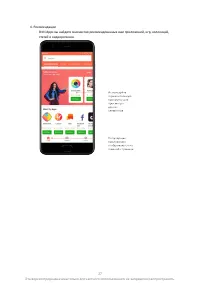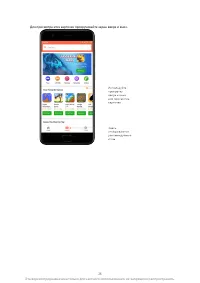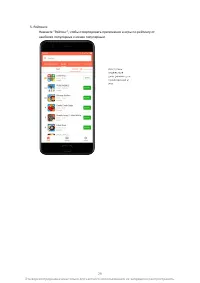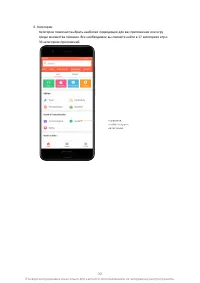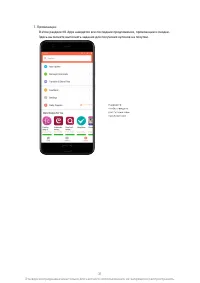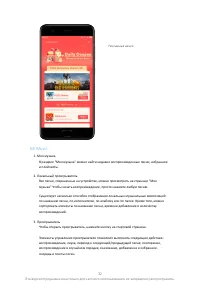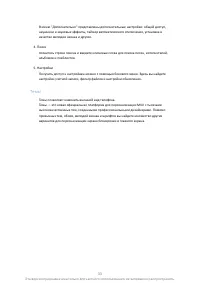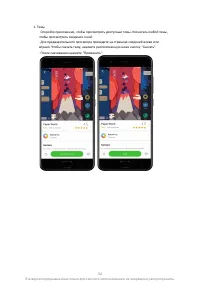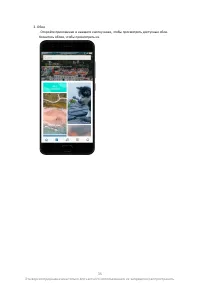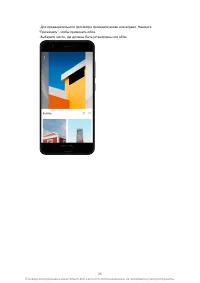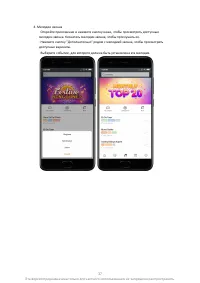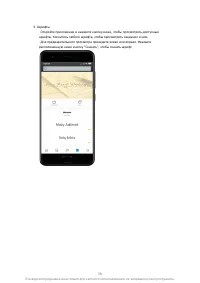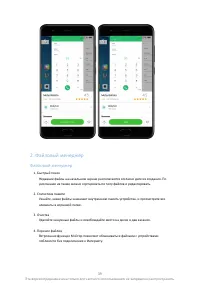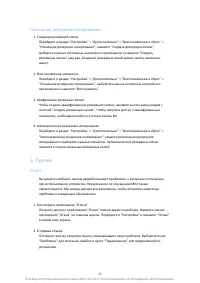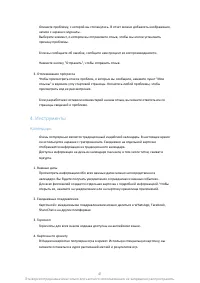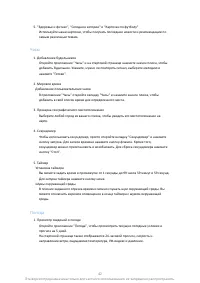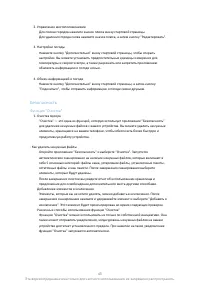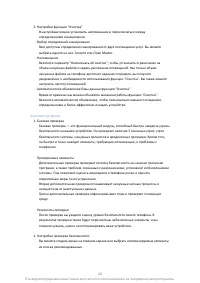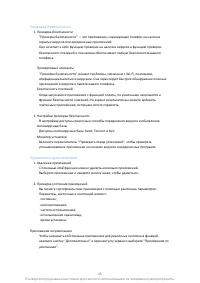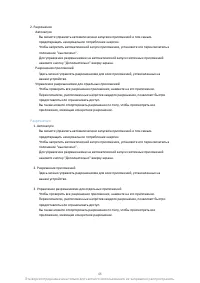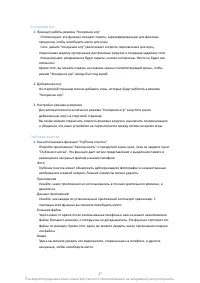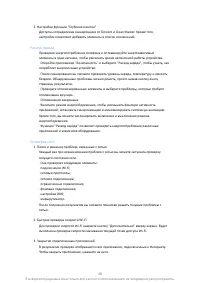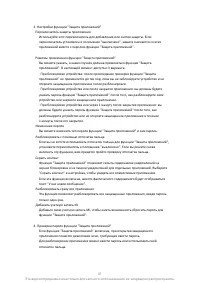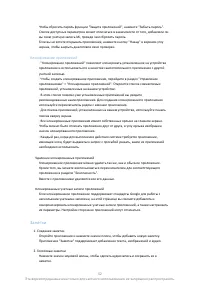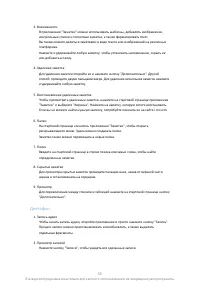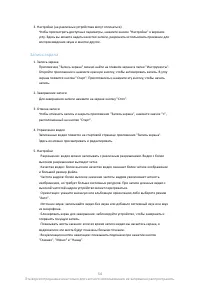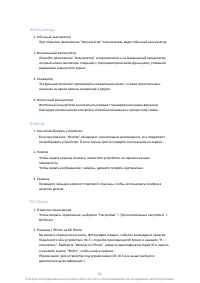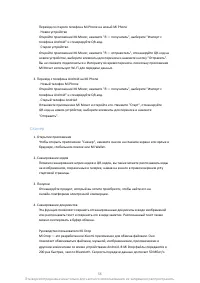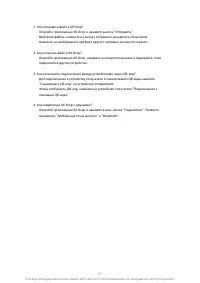Смартфоны Xiaomi Mi 11 (M2011K2G) - инструкция пользователя по применению, эксплуатации и установке на русском языке. Мы надеемся, она поможет вам решить возникшие у вас вопросы при эксплуатации техники.
Если остались вопросы, задайте их в комментариях после инструкции.
"Загружаем инструкцию", означает, что нужно подождать пока файл загрузится и можно будет его читать онлайн. Некоторые инструкции очень большие и время их появления зависит от вашей скорости интернета.
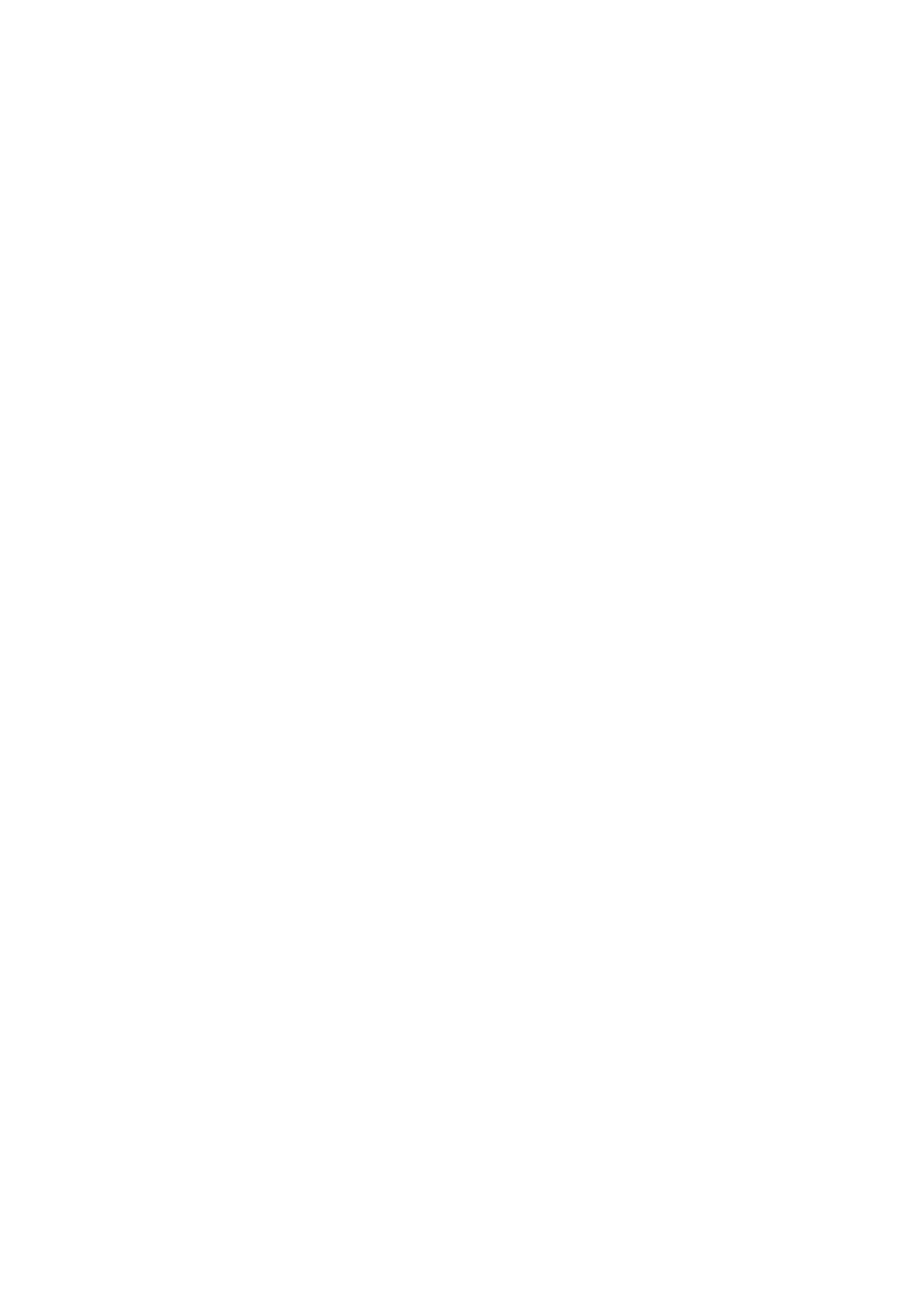
Эта
версия
предназначена
только
для
частного
использования
,
ее
запрещено
распространять
.
3.
Настройки (на различных устройствах могут отличаться)
Чтобы просмотреть доступные параметры, нажмите значок "Настройки" в верхнем
углу. Здесь вы можете задать качество записи, разрешить использовать приемник для
воспроизведения звука и многое другое.
Запись экрана
1.
Запись экрана
Приложение "Запись экрана" можно найти на главном экране в папке "Инструменты".
Откройте приложение и нажмите красную кнопку, чтобы активировать запись. В углу
экрана появится кнопка "Старт". Приготовьтесь и нажмите эту кнопку, чтобы начать
запись.
2.
Завершение записи
Для завершения записи нажмите на экране кнопку "Стоп".
3.
Отмена записи
Чтобы отменить запись и закрыть приложение "Запись экрана", нажмите значок "×",
расположенный на кнопке "Старт".
4.
Управление видео
Записанные видео появятся на стартовой странице приложения "Запись экрана".
Здесь их можно просматривать и редактировать.
5.
Настройки
· Разрешение: видео можно записывать с различным разрешением. Видео с более
высоким разрешением выглядят четче.
· Качество видео: более высокое качество видео означает более четкое изображение
и больший размер файла.
· Частота кадров: более высокое значение частоты кадров увеличивает четкость
изображения, но требует больше системных ресурсов. При записи длинных видео с
высокой частотой кадров устройство может перегреваться.
·
Ориентация: укажите книжную или альбомную ориентацию либо выберите режим
"Авто".
· Источник звука: записывайте видео без звука или добавьте системный звук или звук
из микрофона.
· Блокировать экран для завершения: заблокируйте устройство, чтобы завершить и
сохранить текущую запись.
· Показывать жесты касания: если во время записи видео вы касаетесь экрана, в
видеозаписи эти места будут показаны белыми точками.
· Визуализация кнопок навигации: показывать подсказки при нажатии кнопок
"Главная", "Меню" и "Назад".
54
Характеристики
Остались вопросы?Не нашли свой ответ в руководстве или возникли другие проблемы? Задайте свой вопрос в форме ниже с подробным описанием вашей ситуации, чтобы другие люди и специалисты смогли дать на него ответ. Если вы знаете как решить проблему другого человека, пожалуйста, подскажите ему :)